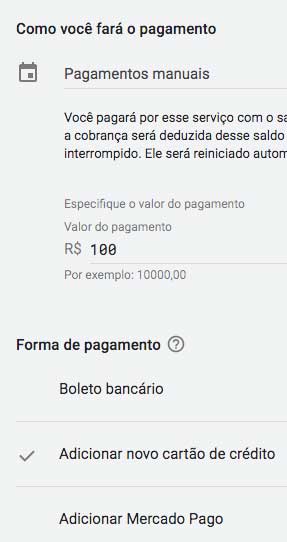O Google é o mecanismo de pesquisa mais usado na Internet na grande maioria dos países do mundo. Com mais de 4 bilhões de pesquisas por dia, seus clientes potenciais certamente estão pesquisando no Google pelo produto ou serviço que você vende. Assim, simultaneamente com seus trabalhos de SEO, é vital usar o poder da pesquisa paga para trazer tráfego relevante para o seu site e transformar os visitantes em novos clientes (satisfeitos, eu espero!). Nesse post você aprenderá a criar sua própria campanha no Google Ads rapidamente.
É importante saber, a título de curiosidade, que o Google Ads se chamava Google Adwords até 2018.
Para iniciar este tutorial, você precisa antes de criar a sua conta Google Ads (gratuita). Se você já criou a sua conta, prossiga a leitura.
Como criar uma campanha de anúncios no Google Ads: passo a passo
-
Faça login na sua conta Google Ads
-
Selecione a meta da campanha
Se esta for a primeira campanha que criará, você verá esta tela onde deverá selecionar a meta (o objetivo) da campanha

Para fins de aprendizado (para que você, leitor(a), possa entender todo o processo), vamos escolher a opção “Criar uma campanha sem meta”. Não se preocupe, você poderá mudar o objetivo da campanha depois, a qualquer tempo. -
Escolha o tipo de campanha
O objetivo deste tutorial é ensinar a criar campanhas que gerem anúncios que aparecerão nos resultados de pesquisas (buscas) do Google. Portanto, selecione “Rede de Pesquisa”.

-
Selecione os resultados que você espera alcançar com a campanha
Você pode selecionar todos, se quiser. Para fins práticos deste tutorial, escolherei “Visitas ao site” e “Ligações telefônicas”.
 Preencha os campos com o endereço do site do seu negócio e o seu número de telefone comercial, seguindo o modelo no exemplo.
Preencha os campos com o endereço do site do seu negócio e o seu número de telefone comercial, seguindo o modelo no exemplo. -
Dê um nome a sua campanha e desmarque a opção “Incluir a Rede de Display”
Se você deixar esta opção marcada, é praticamente certo que perderá dinheiro. O motivo é simples: a Rede de Display exibe seus anúncios em outro formato, diferente da Rede de Pesquisa (anúncios que aparecem nos resultados de pesquisas do Google) e você não terá controle sobre como eles serão veiculados. Para se informar mais sobre a Rede de Display, leia este post.

-
Selecione os locais e os idiomas de segmentação
 Na seção “Locais”, por padrão, “Brasil” já vem marcado. Mas se a sua intenção é concentrar a exibição dos seus anúncios somente em alguns locais específicos, basta marcar a opção “Inserir outro local” e começar a escrever o nome de um país, estado ou cidade que a lista aparece.
Na seção “Locais”, por padrão, “Brasil” já vem marcado. Mas se a sua intenção é concentrar a exibição dos seus anúncios somente em alguns locais específicos, basta marcar a opção “Inserir outro local” e começar a escrever o nome de um país, estado ou cidade que a lista aparece.
 Quanto aos idiomas, é normal deixar Português e Inglês se a sua intenção é anunciar no Brasil. O Inglês também é usado aqui porque há muitos usuários brasileiros que o escolhem como idioma de interface na conta Google. Mas, dependendo da sua intenção e do país em que quiser promover seu produto ou serviço, outros idiomas terão que ser escolhidos, naturalmente.
Quanto aos idiomas, é normal deixar Português e Inglês se a sua intenção é anunciar no Brasil. O Inglês também é usado aqui porque há muitos usuários brasileiros que o escolhem como idioma de interface na conta Google. Mas, dependendo da sua intenção e do país em que quiser promover seu produto ou serviço, outros idiomas terão que ser escolhidos, naturalmente.A seção “Públicos-alvo” contém configurações mais avançadas e não-essenciais que pressupõem mais conhecimento, por isso não serão contempladas neste tutorial.
-
Defina um orçamento diário máximo
Uma das grandes vantagens das campanhas do Google Ads é que você pode escolher quanto gastará por dia. Lembre-se: você só será cobrado quando alguém clicar no seu anúncio. Daí vem o nome desta categoria de publicidade online, chamada de PPC (do inglês Pay-Per-Click, que significa Pague Por Clique em português).

-
Defina “Cliques” como a métrica em que quer focar e insira um valor máximo de custo por clique, se desejar
No campo “Em qual métrica você quer focar?” escolha a opção “Cliques“. Depois, se quiser, você pode também estabelecer o valor máximo que deseja pagar por cada clique no seu anúncio. Esta opção pode evitar que você pague valores altos demais. No entanto, se você colocar um valor baixo demais neste campo o Google não conseguirá exibir seus anúncios. Eu, Daniel, não posso recomendar aqui nenhum valor máximo “universal” de custo por clique. O motivo é simples: negócios diferentes – e setores econômicos distintos – tem valores de clique muito, muito diferentes. Portanto, seja razoável ao usar esta opção.
 O link “Você também pode selecionar uma estratégia de lances diretamente (essa ação não é recomendada)” de fato não é recomendável para a grande maioria dos novos anunciantes. Ele abre opções que pressupõem um bom grau de conhecimento em Google Ads.
O link “Você também pode selecionar uma estratégia de lances diretamente (essa ação não é recomendada)” de fato não é recomendável para a grande maioria dos novos anunciantes. Ele abre opções que pressupõem um bom grau de conhecimento em Google Ads. -
Configure a programação dos seus anúncios (dias e horários em que serão exibidos)
Clique no link “Mostrar mais configurações” abaixo da seção “Lances”.

Clique na opção “Programação de anúncios” para que as opções de dias e horários apareçam. Se o produto ou serviço que você oferece tem procura em dias e horários específicos, use-os aqui.
 Clicando no botão “Adicionar” você verá que é possível individualizar os horários de exibição: podemos escolher horários totalmente diferentes de veiculação dos anúncios em cada um dos dias da semana.
Clicando no botão “Adicionar” você verá que é possível individualizar os horários de exibição: podemos escolher horários totalmente diferentes de veiculação dos anúncios em cada um dos dias da semana.Quanto à primeira opção “Conversões“, deixe-a como está por agora. A configuração de conversões exige mais conhecimento e/ou ajuda de um profissional da área. Como essa etapa é imprescindível para que você possa mensurar com mais precisão o desempenho da sua campanha, eu recomendo que você anote isso na sua agenda e leia mais sobre como configurá-la depois.
A terceira opção “Rotação de anúncios” deve ficar como está: “Otimizar: priorizar os anúncios de melhor desempenho”.
-
Configure as extensões de anúncio da sua campanha
As extensões de anúncio são complementos que aparecem nos seus anúncios de texto e que tem o potencial de torná-los mais atraentes, fazendo com que a sua taxa de cliques (também conhecida como CTR) aumente em até 15%.

Além das extensões de sitelinks, de frase de destaque e de chamada que aparecem no print acima, você pode também criar outros tipos de extensões clicando no botão “+ Extensão de anúncio”. São elas:
 Não deixe de criar extensões: enriqueça os seus anúncios visualmente e atraia mais cliques. Para saber mais sobre as extensões, suas funções e os tipos disponíveis, veja o suporte da própria Google.
Não deixe de criar extensões: enriqueça os seus anúncios visualmente e atraia mais cliques. Para saber mais sobre as extensões, suas funções e os tipos disponíveis, veja o suporte da própria Google.Clique em “Salvar e Continuar”.

-
Dê nome ao seu grupo de anúncios

No campo “Tipo de grupo de anúncios” deixe a opção “Padrão”. Antes de dar nome ao seu grupo de anúncios, é essencial que você entenda alguns princípios básicos sobre a estrutura da sua campanha. Um deles é o agrupamento por subcategorias: dentro de uma campanha podemos ter vários grupos de anúncios que representam produtos ou serviços específicos, e cada um desses grupos de anúncios terá uma lista diferente de palavras-chave – agrupadas pelo tópico do grupo a que pertençam – e anúncios diferentes.Na imagem abaixo temos a representação visual dessa estrutura básica.
 Um exemplo prático: imaginemos que você venda camisetas de algodão de vários tipos. Você teria que ter grupos de anúncios para cada subtipo de camiseta de algodão. Nessa campanha teríamos, por exemplo:
Um exemplo prático: imaginemos que você venda camisetas de algodão de vários tipos. Você teria que ter grupos de anúncios para cada subtipo de camiseta de algodão. Nessa campanha teríamos, por exemplo:• um grupo de anúncios para camisetas de algodão masculinas;
• um grupo de anúncios para camisetas de algodão femininas;
• um grupo de anúncios para camisetas de algodão masculinas de manga longa;
• um grupo de anúncios para camisetas de algodão femininas de manga longa;
• e ainda vários outros grupos de anúncios para outras subcategorias, se necessário.Cada um dos grupos de anúncios acima teria uma lista de palavras-chave contendo referências claras e diretas ao produto – somente a ele. Nesse sentido, no grupo de anúncios de camisetas de algodão masculinas, teríamos as seguintes palavras-chave:
[camisetas de algodao masculinas]
[camisetas masculinas algodao]
[camisetas algodao para homem]
[camiseta homem algodao]
[camiseta masculina algodao]e ainda outras variações semelhantes, variações com acentos e sem acentos, etc. A mesma lógica se aplicaria aos demais grupos de anúncios.
Portanto, essa divisão semântica (por tópicos) em grupos de anúncios específicos é um pilar básico para que você tenha mais possibilidades de sucesso em qualquer campanha no Google Ads. Aplique-a à sua campanha.
Importante: também deixo aqui aberta a possibilidade de se criar campanhas diferentes para cada subcategoria do produto ou serviço que você oferece. Esse formato pode ser a solução para situações onde seja necessário, por exemplo, ter dias e/ou horários de veiculação (exibição dos anúncios) diferentes para produtos ou serviços diferentes. Isso porque as configurações da programação dos anúncios é feita somente no nível de campanha (e não no nível de grupo de anúncios). Portanto, considere todas as suas necessidades antes de escolher a estrutura da sua nova campanha.
Agora sim: tendo as considerações acima em vista, dê nome ao seu grupo de anúncios.
-
Crie o seu anúncio
Os anúncios de texto são compostos de 4 elementos: uma página de destino (chamada de URL final, que é a página do seu site para a qual a pessoa será direcionada quando clicar no seu anúncio), títulos, o caminho de exibição e as descrições. Há limites de número de caracteres para cada um deles (veja-os no lado direito do print abaixo).

Dicas básicas para criar um bom anúncio de texto:
• Não direcione o usuário para a sua página inicial (a Home do seu site). Pense: se você está anunciando camisetas de algodão masculinas e direciona a pessoa para uma página onde aparecem também camisetas femininas e vários outros produtos, você estará oferecendo uma péssima experiência aos seus clientes potenciais. É certo que haverá uma grande rejeição (ou seja, as pessoas sairão do seu site em poucos segundos) e não haverá vendas.
Portanto, direcione o usuário à página do seu site mais específica possível, a que contenha exatamente o que está no texto do anúncio e na sua lista de palavras-chave (próximo passo).
• Use palavras que guiem o usuário e que o estimulem a clicar no seu anúncio, como “Veja aqui”, “Compre”, “Faça Sua Reserva”, “Aproveite”, entre outras.
-
Crie uma lista de palavras-chave
Importante: a sua lista de palavras-chave deve estar em perfeita sincronia com o texto do seu anúncio criado no passo anterior.
13.1 Coloque-se no lugar do seu público e crie uma lista manualmente
Este é o momento onde você terá que se colocar no lugar das pessoas que procuram pelo seu produto ou serviço (o mesmo do grupo de anúncios). O que elas escreveriam no Google? Pense em todas as possibilidades e anote-as. Mas antes de inserir a sua lista de palavras-chave no campo, coloque-as entre colchetes – todas elas, sem exceção.
Por exemplo, se você está criando um grupo de anúncios para anunciar camisetas de algodão masculinas, coloque esta palavra-chave – e todas as outras variações dela – entre colchetes:
[camisetas de algodão masculinas]
[camisetas masculinas de algodão]
[camisetas homem algodao]
etc.Os colchetes fazem com que seus anúncios sejam exibidos somente para as pessoas que digitarem a palavra-chave exatamente como ela aparece na sua lista. É primordial que você entenda os tipos de correspondência de palavras-chave antes de ativar a sua nova campanha. Você poderá evitar perdas enormes de dinheiro, acredite.
13.2 Use as sugestões de palavras-chave do Google Ads
Você também deve usar as sugestões automáticas de palavras-chave que o próprio Google Ads oferece. Várias idéias podem surgir delas. Basta inserir o endereço do seu site e as palavras-chave que descrevem o seu serviço. Mas cuidado: é possível (e bem provável) que várias sugestões sejam muito ruins para a sua campanha, verdadeiras “bolas fora”. Portanto, revise todas as sugestões minuciosamente e deixe somente as que forem pertinentes ao objetivo do seu negócio.

Importante: não se esqueça de colocá-las entre colchetes após a sua revisão! Insira também as palavras-chave da sua lista feita manualmente (no passo anterior acima) aqui, juntamente com as sugestões selecionadas.13.3 Use o Planejador de Palavras-chave para ter ainda mais idéias e obter estimativas de tráfego
Atenção: se esta for a primeira campanha que você estiver criando, o Planejador de Palavras-chave não ficará disponível na sua tela até que você termine de configurá-la. Para isso, basta seguir lendo este tutorial e, depois de terminar, volte a este parágrafo.
Para acessar o Planejador de Palavras-chave, vá em “Ferramentas e Configurações” e depois escolha “Planejador de palavras-chave”.

Você terá as opções de descobrir novas palavras-chave e de ver o volume de pesquisas e previsões para obter estimativas de tráfego.
 Meu conselho é que você use ambas (as instruções de uso são autoexplicativas e bem claras, basta segui-las). Assim, você poderá descobrir ainda mais palavras-chave (além da suas listas manuais e das sugestões dadas pelo sistema durante a criação do grupo de anúncios) e também ter uma boa idéia do tráfego (ou seja, número de cliques) que a sua lista final poderá obter, o que é muito importante. Afinal de contas, de nada adianta ter uma grande lista de palavras-chave se o volume de pesquisas com elas é zero ou próximo de zero (situação menos frequente, mas que pode acontecer).
Meu conselho é que você use ambas (as instruções de uso são autoexplicativas e bem claras, basta segui-las). Assim, você poderá descobrir ainda mais palavras-chave (além da suas listas manuais e das sugestões dadas pelo sistema durante a criação do grupo de anúncios) e também ter uma boa idéia do tráfego (ou seja, número de cliques) que a sua lista final poderá obter, o que é muito importante. Afinal de contas, de nada adianta ter uma grande lista de palavras-chave se o volume de pesquisas com elas é zero ou próximo de zero (situação menos frequente, mas que pode acontecer). -
Confirme as informações de pagamento
Insira todas as informações necessárias na página de configuração de pagamento. Um campo que gera dúvidas e merece atenção especial é a seção “Como você fará o pagamento”. Você terá aqui duas opções: pagamentos automáticos e pagamentos manuais.
 Se você escolher “Pagamentos automáticos” a única forma de pagamento será por cartão de crédito. Você será cobrado automaticamente quando chegar ao limite de gasto (o valor do limite depende da sua conta, país e moeda) ou 30 dias depois do último pagamento, o que vier primeiro.
Se você escolher “Pagamentos automáticos” a única forma de pagamento será por cartão de crédito. Você será cobrado automaticamente quando chegar ao limite de gasto (o valor do limite depende da sua conta, país e moeda) ou 30 dias depois do último pagamento, o que vier primeiro.Se você escolher “Pagamentos manuais” terá 3 opções de forma de pagamento: boleto bancário, cartão de crédito e Mercado Pago.

Os pagamentos manuais são basicamente um “plano pré-pago”. Você compra os créditos e, na medida em que seus anúncios receberem cliques, o sistema vai abatendo as quantias do seu saldo. Quando seus créditos se acabam a veiculação dos anúncios é interrompida e você tem que comprar mais créditos para reativar sua(s) campanha(s).Ao terminar essa etapa, sua campanha estará configurada e pronta para ser veiculada.
-
Crie pelo menos mais 3 versões diferentes do seu anúncio
Depois que você terminar a configuração da sua nova campanha do Google Ads (concluindo a etapa de configuração do pagamento acima), entre no seu grupo de anúncios e crie mais 3 versões diferentes (variações) do anúncio que você criou anteriormente, no passo 12 deste tutorial. Use chamadas diferentes, mude termos de posição, use argumentos diferentes nas descrições, etc.
Inicialmente, é imprescindível ter no mínimo 4 versões diferentes do seu anúncio de texto sendo veiculadas. Por padrão, o sistema passará a exibir somente aquele(s) que tiver(em) o melhor desempenho ao longo do tempo.
-
Melhore a sua lista de palavras-chave usando o Planejador de Palavras-chave
Agora que a sua campanha já está criada, o Planejador de Palavras-chave estará disponível. Volte ao passo 13 deste tutorial e veja o item 13.3, “Use o Planejador de Palavras-chave para ter ainda mais idéias e obter estimativas de tráfego”.
Considerações finais sobre este tutorial para criação de campanhas Google Ads
Várias configurações e procedimentos adicionais mais avançados não foram contemplados neste tutorial. As instruções aqui são (mais do que) suficientes para que você crie e comece a veicular a sua campanha no Google Ads. Uma vez feita e ativa, tenha sempre em conta de que ela pode – e deve – ser melhorada e otimizada com o passar do tempo. Analise o desempenho da sua campanha periodicamente usando métricas como o CTR, o Índice de Qualidade e várias outras que você ainda aprenderá. Faço votos que você continue lendo sobre o assunto – tanto neste blog quanto em outros – e aprenda cada vez mais.

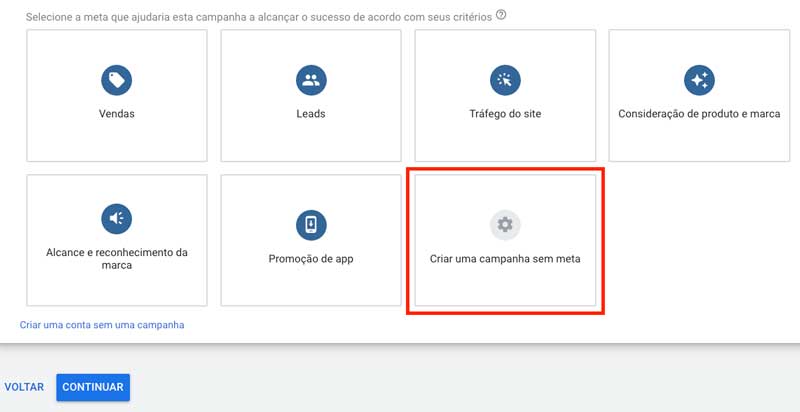
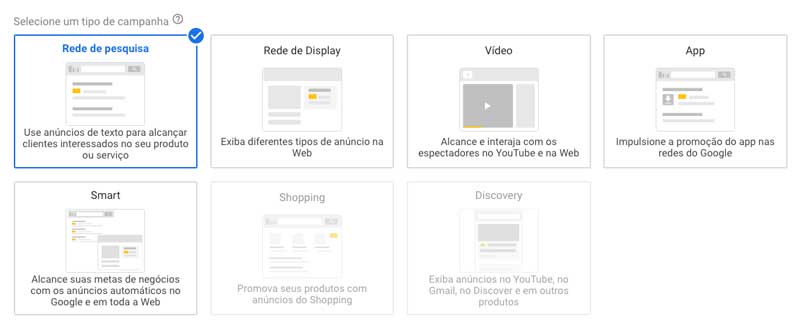
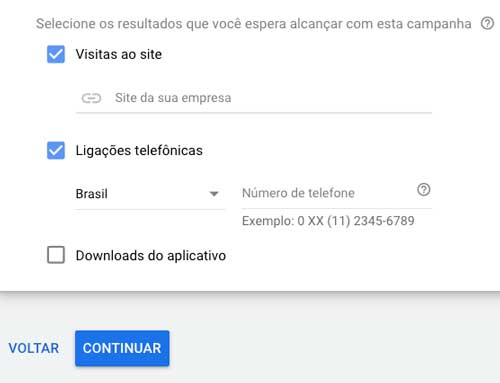 Preencha os campos com o endereço do site do seu negócio e o seu número de telefone comercial, seguindo o modelo no exemplo.
Preencha os campos com o endereço do site do seu negócio e o seu número de telefone comercial, seguindo o modelo no exemplo.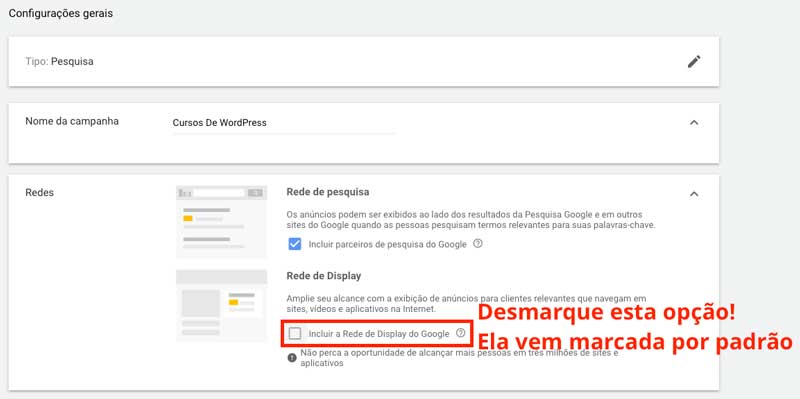
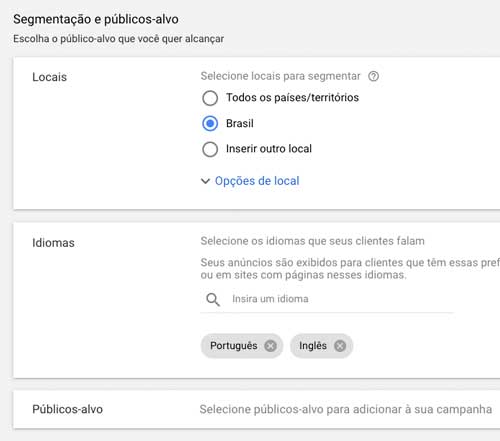 Na seção “Locais”, por padrão, “Brasil” já vem marcado. Mas se a sua intenção é concentrar a exibição dos seus anúncios somente em alguns locais específicos, basta marcar a opção “Inserir outro local” e começar a escrever o nome de um país, estado ou cidade que a lista aparece.
Na seção “Locais”, por padrão, “Brasil” já vem marcado. Mas se a sua intenção é concentrar a exibição dos seus anúncios somente em alguns locais específicos, basta marcar a opção “Inserir outro local” e começar a escrever o nome de um país, estado ou cidade que a lista aparece.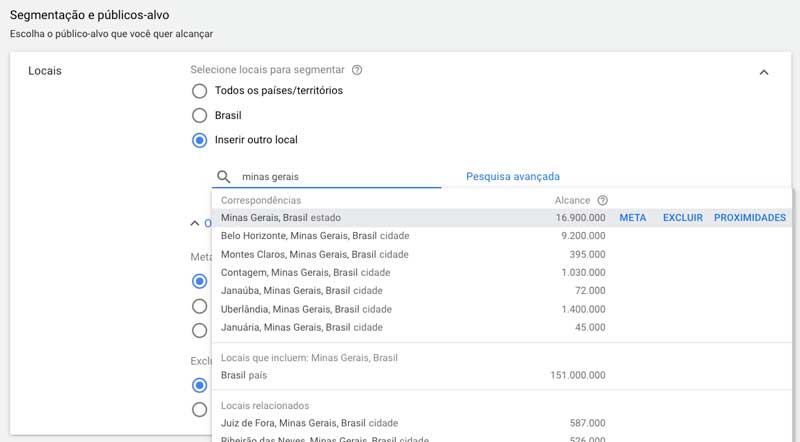 Quanto aos idiomas, é normal deixar Português e Inglês se a sua intenção é anunciar no Brasil. O Inglês também é usado aqui porque há muitos usuários brasileiros que o escolhem como idioma de interface na conta Google. Mas, dependendo da sua intenção e do país em que quiser promover seu produto ou serviço, outros idiomas terão que ser escolhidos, naturalmente.
Quanto aos idiomas, é normal deixar Português e Inglês se a sua intenção é anunciar no Brasil. O Inglês também é usado aqui porque há muitos usuários brasileiros que o escolhem como idioma de interface na conta Google. Mas, dependendo da sua intenção e do país em que quiser promover seu produto ou serviço, outros idiomas terão que ser escolhidos, naturalmente.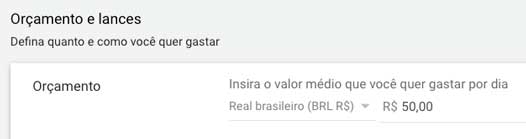
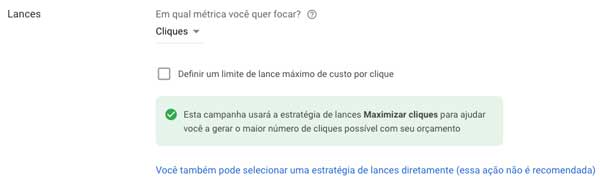 O link “Você também pode selecionar uma estratégia de lances diretamente (essa ação não é recomendada)” de fato não é recomendável para a grande maioria dos novos anunciantes. Ele abre opções que pressupõem um bom grau de conhecimento em Google Ads.
O link “Você também pode selecionar uma estratégia de lances diretamente (essa ação não é recomendada)” de fato não é recomendável para a grande maioria dos novos anunciantes. Ele abre opções que pressupõem um bom grau de conhecimento em Google Ads.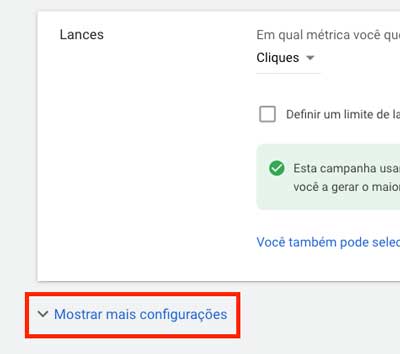
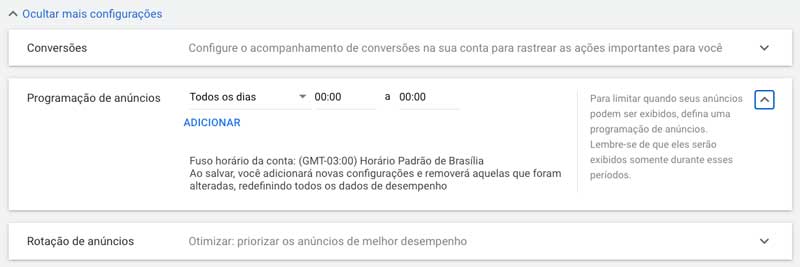 Clicando no botão “Adicionar” você verá que é possível individualizar os horários de exibição: podemos escolher horários totalmente diferentes de veiculação dos anúncios em cada um dos dias da semana.
Clicando no botão “Adicionar” você verá que é possível individualizar os horários de exibição: podemos escolher horários totalmente diferentes de veiculação dos anúncios em cada um dos dias da semana.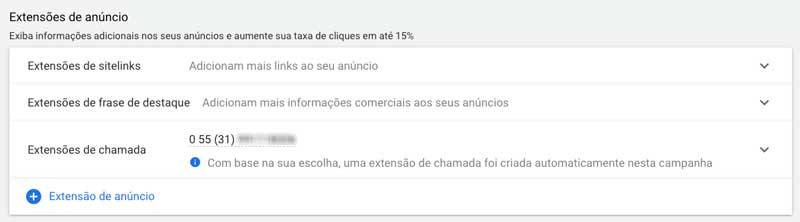
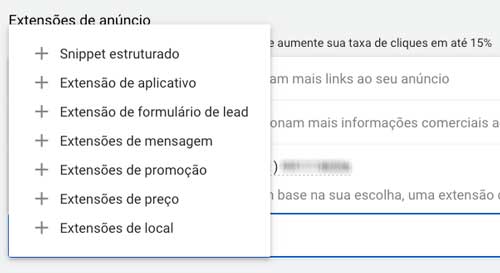 Não deixe de criar extensões: enriqueça os seus anúncios visualmente e atraia mais cliques. Para saber mais sobre as extensões, suas funções e os tipos disponíveis,
Não deixe de criar extensões: enriqueça os seus anúncios visualmente e atraia mais cliques. Para saber mais sobre as extensões, suas funções e os tipos disponíveis, 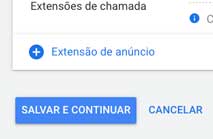
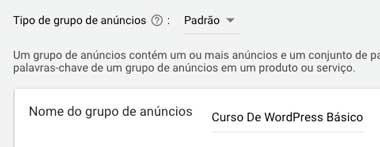
 Um exemplo prático: imaginemos que você venda camisetas de algodão de vários tipos. Você teria que ter grupos de anúncios para cada subtipo de camiseta de algodão. Nessa campanha teríamos, por exemplo:
Um exemplo prático: imaginemos que você venda camisetas de algodão de vários tipos. Você teria que ter grupos de anúncios para cada subtipo de camiseta de algodão. Nessa campanha teríamos, por exemplo: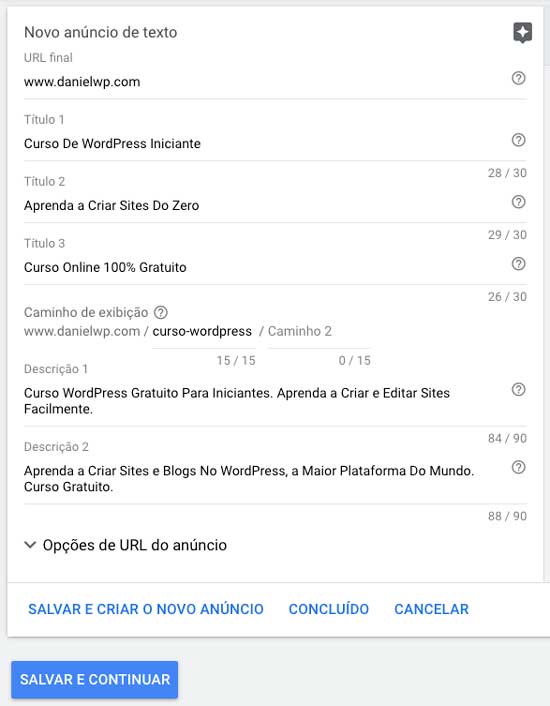
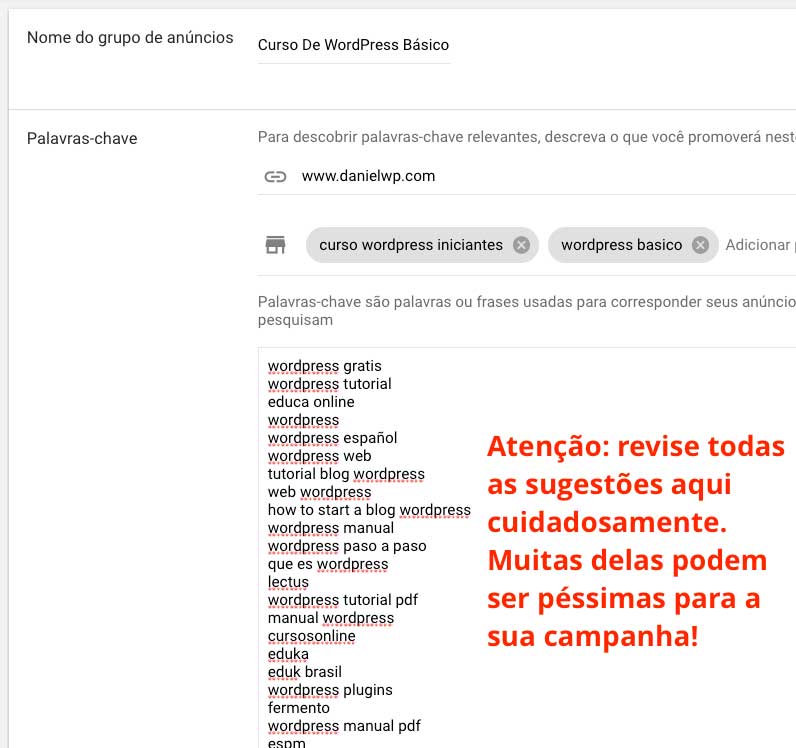
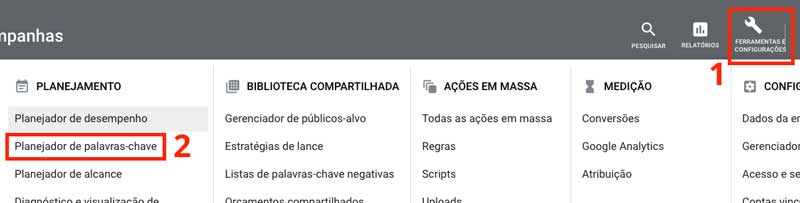
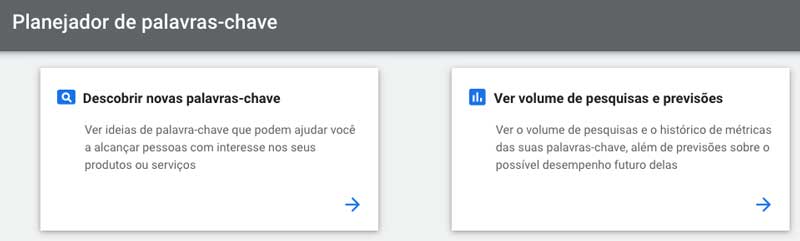 Meu conselho é que você use ambas (as instruções de uso são autoexplicativas e bem claras, basta segui-las). Assim, você poderá descobrir ainda mais palavras-chave (além da suas listas manuais e das sugestões dadas pelo sistema durante a criação do grupo de anúncios) e também ter uma boa idéia do tráfego (ou seja, número de cliques) que a sua lista final poderá obter, o que é muito importante. Afinal de contas, de nada adianta ter uma grande lista de palavras-chave se o volume de pesquisas com elas é zero ou próximo de zero (situação menos frequente, mas que pode acontecer).
Meu conselho é que você use ambas (as instruções de uso são autoexplicativas e bem claras, basta segui-las). Assim, você poderá descobrir ainda mais palavras-chave (além da suas listas manuais e das sugestões dadas pelo sistema durante a criação do grupo de anúncios) e também ter uma boa idéia do tráfego (ou seja, número de cliques) que a sua lista final poderá obter, o que é muito importante. Afinal de contas, de nada adianta ter uma grande lista de palavras-chave se o volume de pesquisas com elas é zero ou próximo de zero (situação menos frequente, mas que pode acontecer).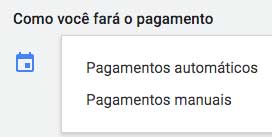 Se você escolher “Pagamentos automáticos” a única forma de pagamento será por cartão de crédito. Você será cobrado automaticamente quando chegar ao limite de gasto (o valor do limite depende da sua conta, país e moeda) ou 30 dias depois do último pagamento, o que vier primeiro.
Se você escolher “Pagamentos automáticos” a única forma de pagamento será por cartão de crédito. Você será cobrado automaticamente quando chegar ao limite de gasto (o valor do limite depende da sua conta, país e moeda) ou 30 dias depois do último pagamento, o que vier primeiro.